
Коли ви підписуєтесь на Збірки Insider Preview , Windows попереджає, що вам, можливо, доведеться перевстановити Windows, щоб повернутися до стабільної версії Windows. Але це найгірший сценарій, і є й інші способи вийти з доріжки Insider Preview.
Переключіться з внутрішньої попередньої збірки на нову стабільну збірку
ПОВ'ЯЗАНІ: Чи варто використовувати попередній перегляд Windows 10 Insider?
Якщо ви використовували Insider Preview, у вас є можливість залишити програму Insider Preview і повернутися до стабільної версії Windows 10, коли збірка, яку ви тестуєте, стає стабільною.
Наприклад, скажімо, ви вибрали програму Insider Preview до випуску Оновлення ювілею Windows 10 . Коли 2 серпня 2016 року нарешті було випущено Оновлене оновлення, воно стало частиною стабільної збірки - або “Поточної гілки”. Оскільки Microsoft не випустила жодної нової збірки Insider Preview протягом короткого часу, гілка Insider Preview та Current branch були однаковими - і ви можете без проблем перейти на стабільний.
Якщо ви хочете залишити трек Insider Preview, коли тестована версія Windows 10 стане стабільною, стежте за тим, щоб остаточна стабільна версія надійшла на ваш пристрій. Цього важко пропустити, якщо ви відстежуєте випуски Windows. Microsoft оголосить остаточну дату випуску, про що також буде повідомлено в пресі.
Ти можеш перевірити поточну збірку Windows на вашому пристрої перейшовши до Налаштування> Система> Про програму. Переконайтеся, що номер “Збірка ОС” відповідає номеру останньої стабільної збірки, наданої корпорацією Майкрософт. Ви можете знайти поточні стабільні номери збірки на веб-сайті Microsoft .
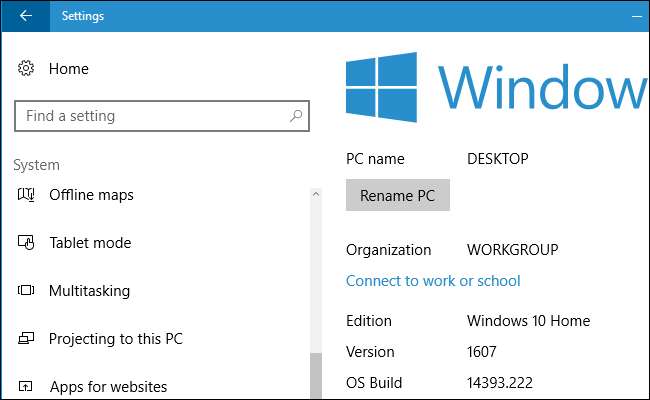
Якщо поточна збірка на вашому пристрої збігається з поточною стабільною збіркою на веб-сайті Microsoft, ви можете перейти до Налаштування> Оновлення та безпека> Програма для інсайдерів Windows і скористатися кнопкою «Зупинити збірки попереднього перегляду Insider», щоб вимкнути попередній перегляд Insider.
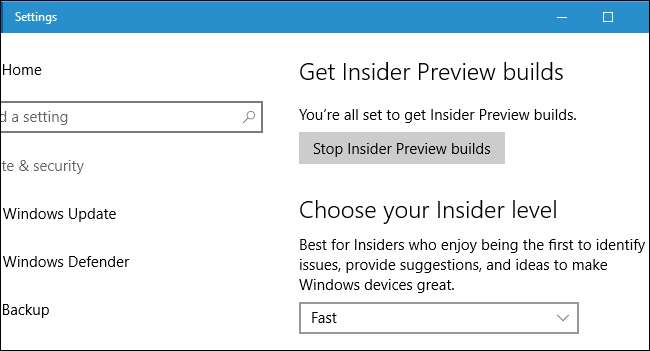
Натисніть "Потрібно повністю припинити отримання збірок Insider?" посилання для відмови. Ви будете залишатися на поточній версії Windows 10, поки не з’явиться нова стабільна збірка, або поки ви знову не ввійдете в попередній перегляд Insider.
Це посилання дозволяє вам відмовитися лише тоді, коли ви використовуєте стабільну збірку. Клацніть на ньому, коли ви не використовуєте стабільну збірку, і натомість ви потрапите на веб-сторінку Microsoft із додатковою інформацією про те, коли ви можете відмовитись.
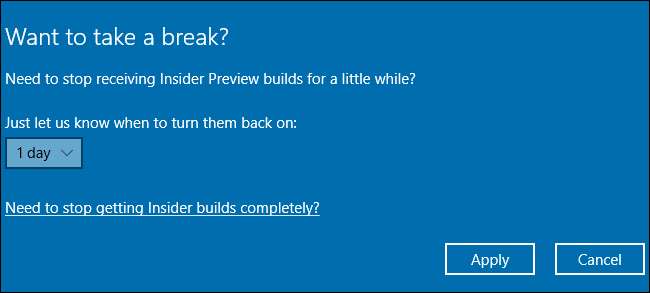
Поверніться незабаром після увімкнення попереднього перегляду
ПОВ'ЯЗАНІ: Як відмовити збірки та видалити оновлення в Windows 10
Якщо ви нещодавно приєдналися до програми Insider Preview за останні 10 днів, можливо, ви зможете повернутися до стабільної версії Windows 10.
Щоб перевірити, чи можете ви це зробити, перейдіть до Налаштування> Оновлення та безпека> Відновлення. Натисніть кнопку «Почати» в розділі « Поверніться до попередньої збірки "Якщо це доступно.
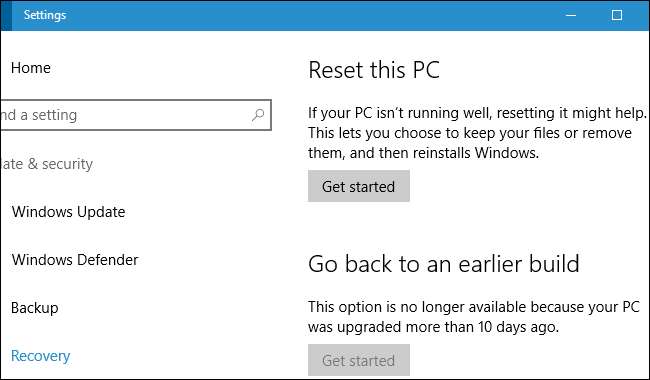
Повернувшись назад, перейдіть до Налаштування> Оновлення та безпека> Програма для інсайдерів Windows та скажіть Windows, щоб припинила надавати збірки Insider Preview.
Якщо тут немає можливості назавжди відключити збірки Insider Preview, це тому, що ви перейшли з однієї збірки Insider Preview до попередньої збірки Insider Preview. Вам потрібно буде перевстановити Windows 10, щоб відмовитись.
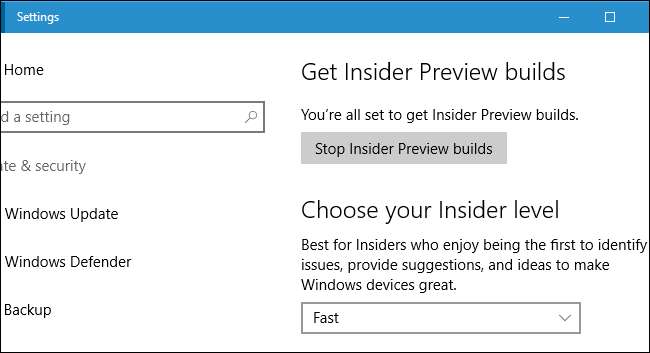
Якщо все інше не вдається: переінсталюйте Windows 10
ПОВ'ЯЗАНІ: Який найкращий спосіб створити резервну копію комп’ютера?
Якщо минуло більше 10 днів з моменту вибору програми Insider Preview, а стабільна версія Windows 10 не надійде найближчим часом, немає простого способу відмовитись без перевстановлення Windows 10 на вашому ПК (або чекаючи, поки не вийде стабільна збірка).
Увага : Це видалить файли на вашому комп’ютері. Обов’язково створіть резервну копію важливих файлів спочатку. Це також призведе до стирання встановлених програм та скасування будь-яких змін системних налаштувань, тому вам доведеться перевстановити програмне забезпечення та змінити системні налаштування згодом.
Коли ви все зробите резервну копію і будете готові перевстановити Windows, перейдіть до Завантажити веб-сайт корпорації Майкрософт для Windows 10 . Клацніть на посилання «Завантажити інструмент зараз» і запустіть завантажений файл «MediaCreationTool.exe».
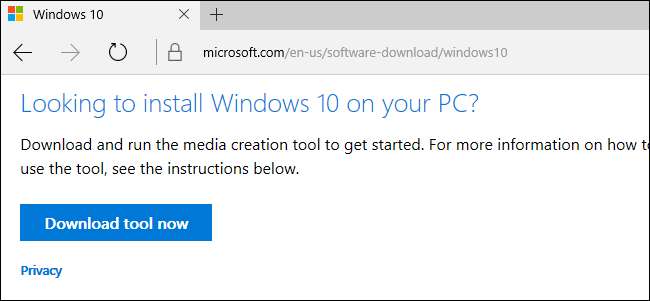
Перейдіть до майстра установки Windows 10, вибравши “Оновити цей ПК зараз”. Інструмент завантажить стабільну версію Windows 10 від корпорації Майкрософт і продовжить її встановлення на ПК, замінивши нестабільну версію Windows 10.
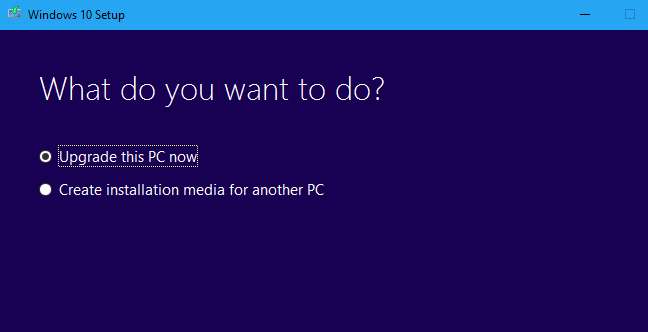
Після завершення процесу встановлення у вас буде нова установка останньої стабільної збірки Windows 10.
Після цього вам не доведеться відмовлятися від програми Insider Preview. Windows 10 знову не почне отримувати збірки Insider Preview, якщо ви не з усіх сил увімкнете їх.







